Konfigurieren der Bluetooth-Einstellungen in Catalyst Switches der Serien 1200 und 1300
Ziel
In diesem Artikel werden die Bluetooth-Einstellungen der Catalyst Switches der Serien 1200 und 1300 beschrieben.
Unterstützte Geräte | Software-Version
- Catalyst 1200 | 4.0.0.91 (Datenblatt)
- Catalyst 1300 | 4.0.0.91 (Datenblatt)
Einleitung
Suchen Sie nach einem kostengünstigen und einfach bereitzustellenden Switch für Ihr kleines oder mittleres Unternehmen? Die Cisco Catalyst Switches der Serien 1200 und 1300 sind mit erweiterten Switching-Funktionen, erhöhter Sicherheit und einfachem Management über das Cisco Business Dashboard oder die mobile Cisco Business-App kompatibel.
Auf den folgenden Seiten finden Sie weitere Informationen zu den Catalyst Switches der Serien 1200 und 1300.
- Gründe für ein Upgrade auf Cisco Catalyst Switches der Serien 1200 oder 1300 - Funktionsvergleich
- Cisco Catalyst Switches der Serien 1200 und 1300 - Informationen auf einen Blick
Die Bluetooth-Unterstützung der Catalyst Switches ermöglicht die IP-Verbindung über Bluetooth zur Verwaltung des Switches. Die Catalyst Switches unterstützen Bluetooth über einen zusätzlichen USB-Bluetooth-Dongle, der an den USB-Port des Switches angeschlossen werden kann. So können Benutzer über die Bluetooth-Verbindung ein Personal Area Network (PAN) erstellen, mit dem der Switch dann über http, https, telnet oder SSH verwaltet werden kann.
Liste der unterstützten Dongles:
- BTD-400 Bluetooth 4.0 Adapter von Kinivo
- Bluetooth 4.0 USB Adapter von Asus
- Bluetooth 4.0 USB Adapter von Insignia
- Philips 4.0 Bluetooth-Adapter
- Lenovo LX1815 Bluetooth 5.0 USB-Adapter
- Lenovo LX1812 Bluetooth 4.0 USB-Adapter
Bluetooth konfigurieren
Schritt 1
Melden Sie sich bei Ihrem Catalyst Switch an. In diesem Beispiel wird ein Catalyst 1200-Switch verwendet.

Schritt 2
Wählen Sie Administration > Bluetooth Settings aus.

Schritt 3
Markieren Sie Aktivieren, um den Bluetooth-Dienst auf dem Switch zu aktivieren.

Bluetooth ist standardmäßig aktiviert.
Schritt 4
Wählen Sie die PIN aus den folgenden Optionen aus:
- Verschlüsselt - Geben Sie eine verschlüsselte PIN ein.
- Klartext: Geben Sie eine Klartext-PIN ein (4 Ziffern).

Die Standard-PIN ist 9999. Als Best Practice empfiehlt es sich, bei Verwendung dieser Funktion eine neue PIN einzurichten.
Schritt 5
Konfigurieren Sie die folgenden Felder:
- Bluetooth-Gerätename
- BT-Schnittstellenbeschreibung

Schritt 6
Schließen Sie einen USB-Bluetooth-Dongle an den USB-A-Port des Switches an. Eine Syslog-Benachrichtigung, dass ein Dongle eingefügt wurde, wird angezeigt.

Der Bluetooth-Dongle muss an den USB-A-Port des Switches und NICHT an den USB-C-Port angeschlossen werden, bei dem es sich um einen Konsolen-Port handelt.
Schritt 7
Aktualisieren Sie die Seite, um die Änderungen in den Bluetooth-Einstellungen anzuzeigen.

Schritt 8
Um einen neuen Pin einzurichten, geben Sie den 4-stelligen Pin in das Feld neben dem Feld Klartext ein. In diesem Beispiel ist es 4578.

Es empfiehlt sich, einen neuen Pin einzurichten, da jeder, der sich über den Standard-Pin im Klaren ist, diesen verwenden kann, um eine Verbindung mit dem Switch herzustellen und ihn ohne Ihr Wissen zu verwalten.
Schritt 9
Um eine statische IP-Adresse einzurichten, wählen Sie unter BT IP Interface die Option User Defined (Benutzerdefiniert) aus, und geben Sie die IP-Adresse in das Feld unter BT IP Address (BT IP-Adresse) und BT IP Mask (BT IP-Maske) ein.

Die IP-Adresse muss sich in einem Subnetz befinden, das vom Switch nicht verwendet wird.
Schritt 10
Klicken Sie auf Apply (Anwenden).

Client-seitige Konfiguration
Die folgenden Client-Systeme können zur Verwaltung eines Catalyst 1200/1300-Switches verwendet werden.
- Windows 10
- Windows 11
- MacOS 11 (Big Sur) und ältere - MacOS 12 (Monterey) und 13 (Ventura) werden aufgrund der Entfernung der PAN-Funktionalität nicht unterstützt
- Android - Erfordert DHCP (kann auf Client-Gerät keine statische IP-Adresse festlegen)
- iOS (iPad und iPhone)
In diesem Beispiel wird ein Windows 10-PC verwendet.
Schritt 1
Um die Verbindung über den Laptop herzustellen, auf dem Windows 10 ausgeführt wird, klicken Sie mit der rechten Maustaste auf das Bluetooth-Symbol in der Taskleiste, und wählen Sie Mitglied eines persönlichen Netzwerks werden aus.

Schritt 2
Klicken Sie auf Gerät hinzufügen. Der Bluetooth-Adapter im Laptop führt eine Suche im lokalen Bereich nach Bluetooth-Geräten durch, die er erkennen kann.

Schritt 3
Wenn der im vorherigen Abschnitt konfigurierte Catalyst Switch angezeigt wird, wählen Sie den Switch aus, und klicken Sie auf Weiter, um fortzufahren.

Schritt 4
Geben Sie die PIN ein, und klicken Sie erneut auf Weiter.

Schritt 5
Öffnen Sie die Netzwerk-Interneteinstellungen. Blättern Sie nach unten, und klicken Sie auf Adapteroptionen ändern. Hier sehen Sie alle Adapter und die Bluetooth-Netzwerkverbindung.
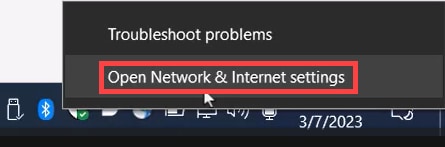

Schritt 6
Auch auf der Client-Seite muss eine statische IP-Adresse zugewiesen werden, die sich im gleichen Subnetz befinden muss. Klicken Sie mit der rechten Maustaste auf Bluetooth-Netzwerkverbindung, und gehen Sie zu Eigenschaften.
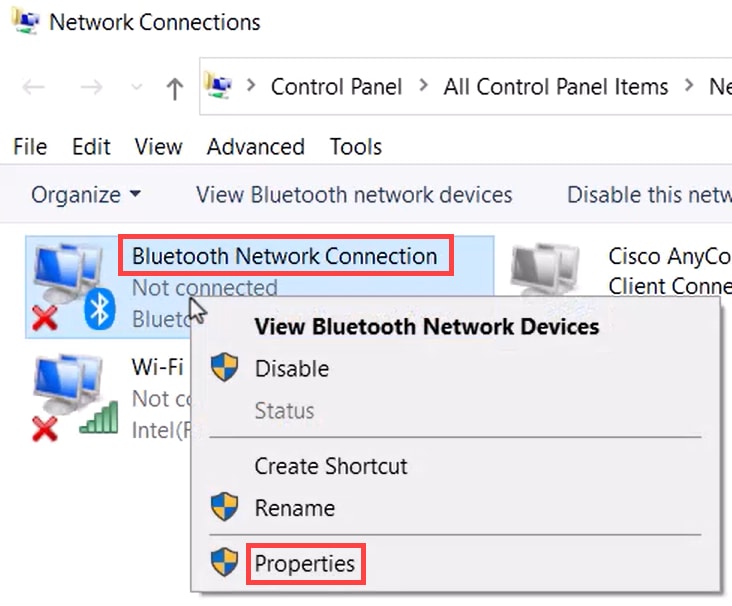
Schritt 7
Gehen Sie zu Internetprotokoll Version 4 (TCP/IPv4).

Schritt 8
Geben Sie die IP-Adresse ein. In diesem Beispiel ist dies 172.16.1.10. Geben Sie die Subnetzmaske an, und klicken Sie auf OK.
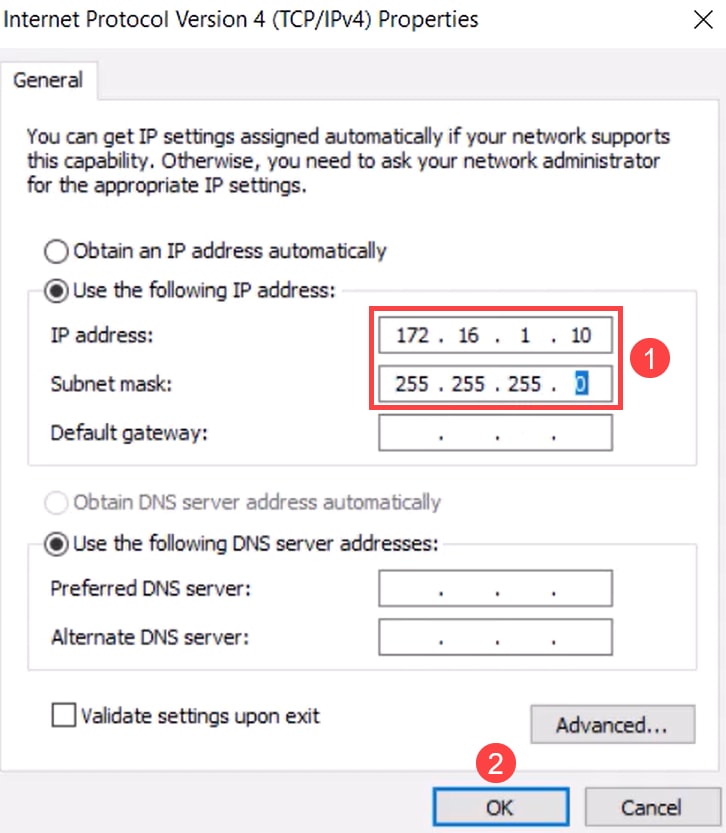
Schritt 9
Kehren Sie zum Fenster Geräte und Drucker zurück, und klicken Sie mit der rechten Maustaste auf Ihr Gerät. Wenn Sie die Verbindung über den Access Point herstellen, wird die Verbindung erfolgreich hergestellt.
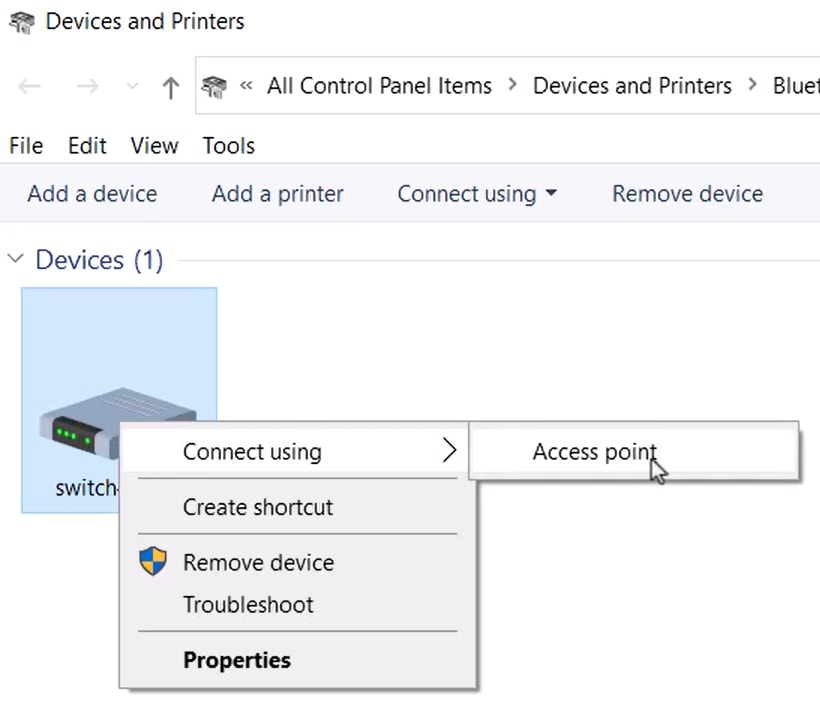

Schritt 10
In der Webbenutzeroberfläche des Switches können Sie die Syslog-Benachrichtigung anzeigen, dass der Bluetooth-Link aktiv ist.

Schritt 11
Nach dem Aktualisieren der Seite können Sie den Status als Verbunden anzeigen, und der Name des verbundenen Geräts wird angezeigt. In diesem Beispiel ist dies der Hostname des Laptops.

Schritt 12
Nachdem Sie eine Verbindung hergestellt haben, öffnen Sie einen Webbrowser, und geben Sie die Bluetooth-IP-Adresse ein. In diesem Beispiel ist dies 172.16.1.100. Der Anmeldebildschirm des Switches wird angezeigt. Geben Sie den Benutzernamen und das Kennwort ein, und klicken Sie auf Anmelden.

Schritt 13
Alternativ können Sie PuTTY zur Verwaltung des Switches verwenden. Öffnen Sie dazu die Putty-Anwendung, geben Sie dieselbe IP-Adresse ein, und klicken Sie auf Öffnen.

Schritt 14
Akzeptieren Sie den Schlüssel.
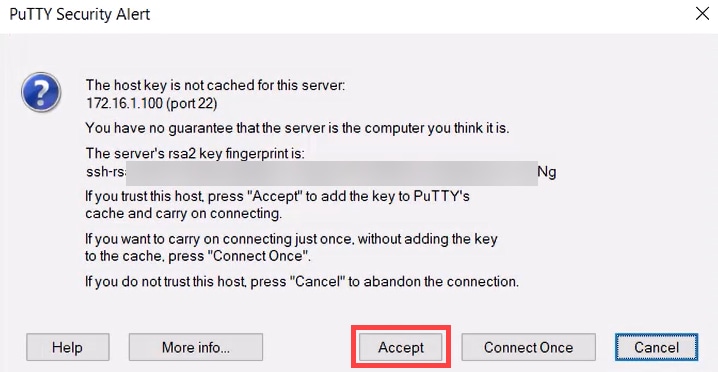
Schritt 15
Melden Sie sich mit den Anmeldeinformationen des Switches an.

Schlussfolgerung
Jetzt wissen Sie alles über die Bluetooth-Funktion auf dem Catalyst 1200 oder 1300 Switch, wie Sie diesen konfigurieren und den Switch über die Webbenutzeroberfläche oder die CLI verwalten.
Weitere Konfigurationen und Funktionen finden Sie im Catalyst Series Administration Guide.
Revisionsverlauf
| Überarbeitung | Veröffentlichungsdatum | Kommentare |
|---|---|---|
1.0 |
08-Aug-2023 |
Erstveröffentlichung |
Cisco kontaktieren
- Eine Supportanfrage öffnen

- (Erfordert einen Cisco Servicevertrag)
 Feedback
Feedback